
전화번호를 변경하거나 이전 번호로 WhatsApp에 로그인하는 것은 꽤 성가실 수 있습니다. 이 가이드에서 nextpit은 WhatsApp에 이전 전화번호를 유지하거나 몇 단계만으로 다른 번호를 추가하는 방법을 보여줍니다.
이전 WhatsApp 전화번호를 사용하세요
새 스마트폰이 있지만 여전히 이전 전화번호를 사용하는 경우 WhatsApp에 다시 가입하는 것을 피할 수 없습니다. WhatsApp에 이전 전화번호를 사용하려면 다음을 수행하십시오.
- WhatsApp을 실행합니다.
- 이전 전화번호를 입력하세요.
- 2단계 인증 코드를 입력하세요(가능한 경우).
- 마지막으로 사용 가능한 백업에서 데이터를 다운로드합니다.
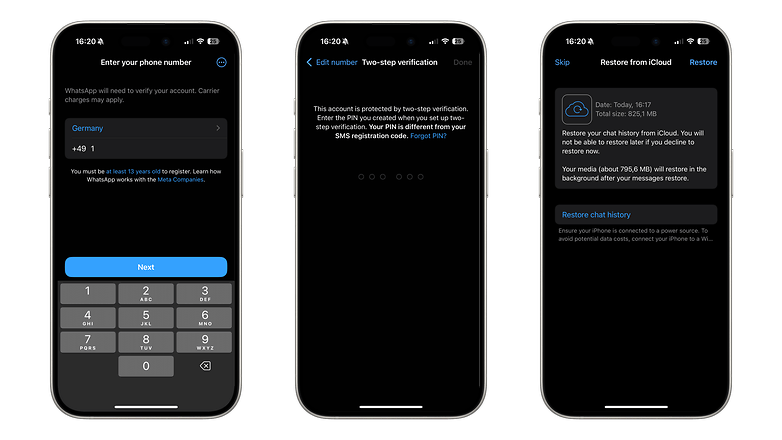
WhatsApp에서 전화번호를 변경하는 단계는 다음과 같습니다. / © nextpit
그 후, 백업의 모든 데이터가 다운로드될 때까지 기다리면 WhatsApp에서 이전 번호를 사용할 수 있습니다. 고려해야 할 사항이 또 있습니다. WhatsApp은 연락처에 액세스할 수 있는 권한을 요청합니다. WhatsApp에서 연락처를 표시하고 동기화하려면 이러한 액세스를 허용하는 것이 좋습니다. SMS를 통해 검증을 수행할 필요가 없습니다.
그게 다예요! 이제, 이전 WhatsApp 계정을 그대로 사용하면 됩니다. 무엇보다도, 연락처에 전화번호를 업데이트할 필요도 없습니다.
WhatsApp 전화번호 변경
새로운 전화번호가 있다면, 논리적으로 WhatsApp에 입력해야 합니다. 전화번호를 변경하려면 다음을 수행합니다.
- 설정으로 이동합니다.
- 계정을 선택하세요.
- 번호 변경으로 가세요.
- 이전 번호와 새로운 번호를 입력하세요.
- 연락처에 알림을 보낼지 여부를 결정합니다.
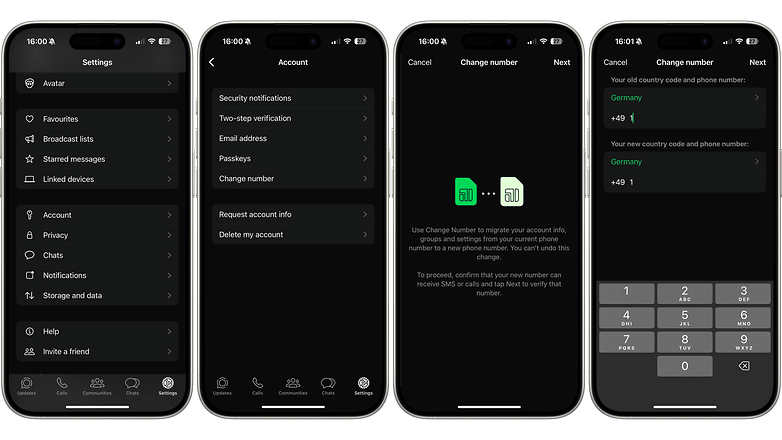
WhatsApp에서 새로운 전화번호를 사용하는 단계는 다음과 같습니다. / © nextpit
지침이 도움이 되셨나요? 댓글로 해당 옵션에 대한 의견을 알려주세요.
